Díky plánování náčrtů modelujte efektivněji a snadno je udržujte v celém procesu návrhu. Konečné detaily, například zaoblení, zkosení a zešikmení plochy, přidejte, až když je celkový návrh modelu ustálený.
Tvar a velikost náčrtů
- Stabilizace tvaru náčrtu před určením velikosti
-
Přidejte vazby a potom přidejte nebo upravte kóty.
- Přijetí výchozích kót
-
Přijměte výchozí velikost náčrtu a upravte ji na přesnou velikost až poté, co bude tvar náčrtu stabilizován vazbami. Pokud je nutné, aby prvky náčrtu při použití v adaptivních prvcích měnily svoji velikost, ponechejte je bez kót.
- Stabilizace náčrtů pomocí kót
-
Chcete-li se vyhnout zdeformování náčrtu, měňte při změně kót nejprve malé hodnoty a potom změňte velké hodnoty.
- Kótování velkých prvků před malými
-
Chcete-li při změně velikosti zabránit zkreslení, okótujte celkovou délku a šířku náčrtu, ale menší prvky ponechte nedovazbené .
- Plánování adaptivity
-
Kóty určují velikost náčrtu. Vynechejte kóty na částech adaptivních nebo jiných prvků, které mohou měnit velikost.
- Přidání první kóty k nastavení měřítka náčrtu
-
První kóta v prvním náčrtu součásti nastaví měřítko náčrtu. Po umístění druhé kóty již úpravy první kóty měřítko náčrtu nemění.
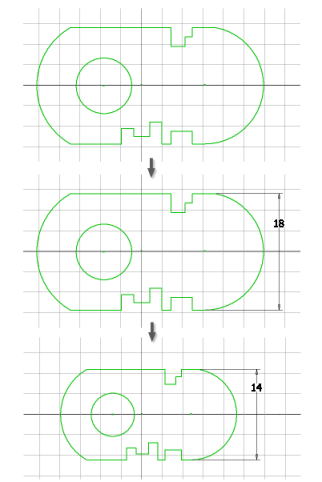
Tipy k náčrtům
- Vytvářejte jednoduché náčrty.
-
Složité tvary vytvářejte kombinací jednoduchých náčrtů. Pokud se návrh změní, je jednodušší upravit více jednoduchých náčrtů než jeden složitý tvar.
- Opakujte jednoduché tvary.
-
Pokud návrh obsahuje prvky, které se opakují, načrtněte jeden a potom jej podle potřeby zkopírujte nebo sestavte do pole. Uložte náčrty jako iPrvky , aby je bylo možné opakovaně použít v dalších součástech.
- Kreslete náčrty v přibližných velikostech a tvarech.
-
Pokud odpovídá kreslený náčrt přibližně výsledné velikosti a tvaru, je méně pravděpodobné, že bude po přidání vazeb a kót zdeformován. Pomocí nastavení rastru můžete přichytit body v určených intervalech.
- Vytvořte náčrt, který používá méně vazeb.
-
Načrtněte profily s co nejmenším možným počtem vrcholů a segmentů.
- Na profily použijte uzavřené smyčky.
-
Náčrty profilů tvoří uzavřené tvary. Uzavřené smyčky vytvářejte oříznutím nebo prodloužením křivek. Koncové body spojte pomocí vazby totožnosti.
- Kdekoli je to možné, používejte konstrukční geometrii.
-
Použijte ji k zavazbení složitých náčrtů a křivek, které nejsou použity v profilu nebo trajektorii, ale usnadňují vytváření složitých náčrtů.
- Určete výchozí chování orientace náčrtu.
-
Když na ploše součásti vytvoříte náčrt, přeorientuje se pohled tak, aby byla náčrtová rovina rovnoběžná se zobrazením. Po dokončení náčrtu se pohled změní a umožní přímou manipulaci potřebnou k dokončení úlohy. Toto chování můžete změnit.
- Odstraňte nepotřebnou geometrii.
-
Kliknutím na příkaz Znovu odstraňte úsečkové segmenty a oblouky jeden po druhém v opačném pořadí.
- Pomocí nástroje Sketch Doctor proveďte diagnostiku chyb náčrtu.
-
Geometrie náčrtu je někdy v konfliktu s vytvořením prvku. Můžete mít například potíže s výběrem více profilů pro vysunutí. Pomocí aplikace Sketch Doctor diagnostikujte problém, například kontrolu otevřených smyček nebo prvků náčrtů nad jinou geometrií, a potom odstraňte duplikáty.
- Najděte body uchopení.
-
Při vytváření geometrie lze uchopit polovinu, střed nebo průsečík. Klikněte do grafického okna a potom vyberte z nabídky způsob umístění.